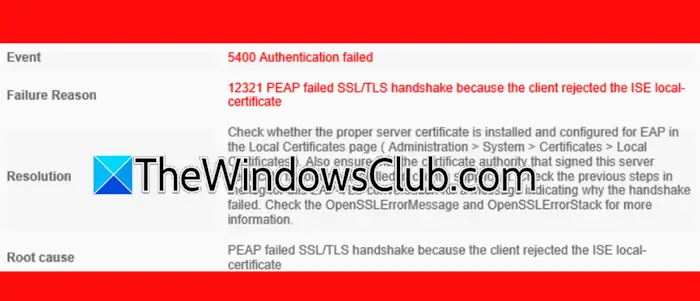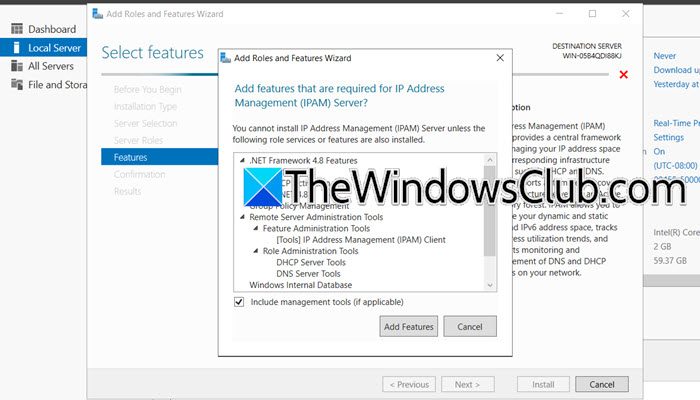安装 Windows 11/10 时,它会引导您完成设置过程。 只有完成所有步骤后,您才能使用 Windows。 Microsoft 将其称为 OOBE,即 Windows 中的开箱即用体验。 这是受应用于 Windows 零售映像的映像自定义和软件附加组件影响的首次启动体验。 在这篇文章中,我将分享有关 OOBE 的更多信息。
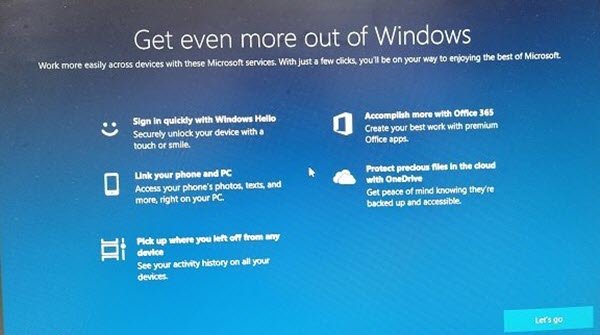
OOBE只不过是一组必须完成的脚本。 它在计算机上执行初始硬件和软件配置。 设置过程还需要多个用户选择,特别是隐私问题、电子邮件、创建用户、连接到无线网络等。
OOBE 体验可能会随着 Windows 10 功能更新的每个版本而变化,但基本上保持不变。 例如,您可以使用 Cortana 设置 Windows 10。该功能是稍后在其中一个功能更新中引入的。
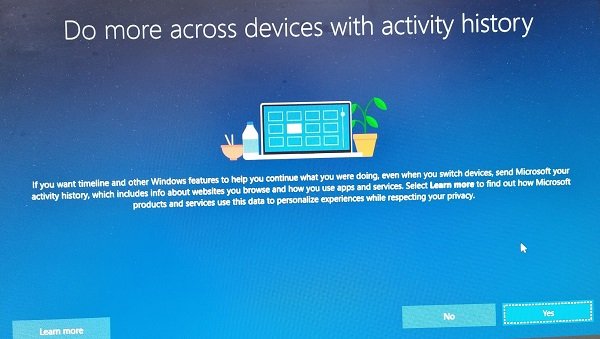
以下是您在设置 Windows 10 时必须通过 OOBE 开箱即用设置体验做出的选择列表。
- 接受许可协议。
- 选择国家/地区、语言和键盘布局。
- 使用 Microsoft 帐户登录,或者您可以选择创建本地管理员帐户。
- 选择功能,包括位置、语音识别、诊断和其他设置。 其中大多数默认情况下处于打开状态,但您可以将其关闭。
- 设置
- Usee在线语音识别
- 允许访问 Microsoft 应用程序的位置
- 发送到微软屏幕
- 配置
- 通过定制的数据屏幕获得定制的体验
- 让应用程序使用屏幕
- 设置登录方式
- 连接您的手机和电脑
- Office 365 集成
- 找到我的设备。
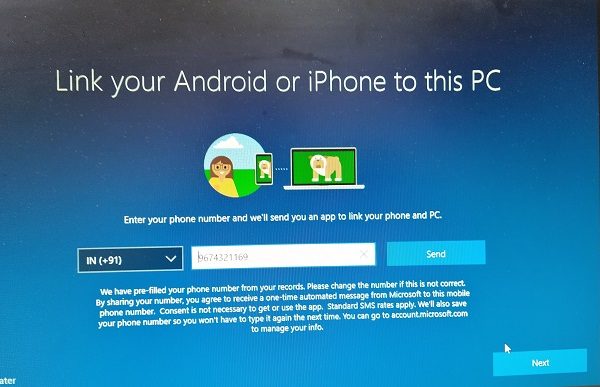
Windows 10 设置的最后部分将需要几分钟才能完成。 完成后,您将看到一个屏幕,上面写着 –这不会花很长时间,将您的设备设置为工作。
等待它完成,您应该处于登录屏幕。
使用您创建帐户时使用的相同密码,它将允许您进入您的计算机。
有关的:。
就是这样!
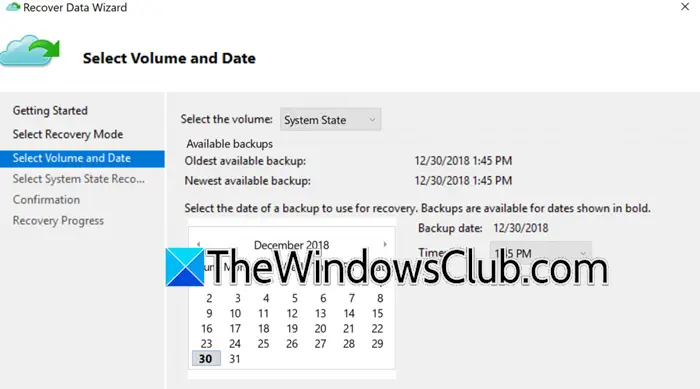
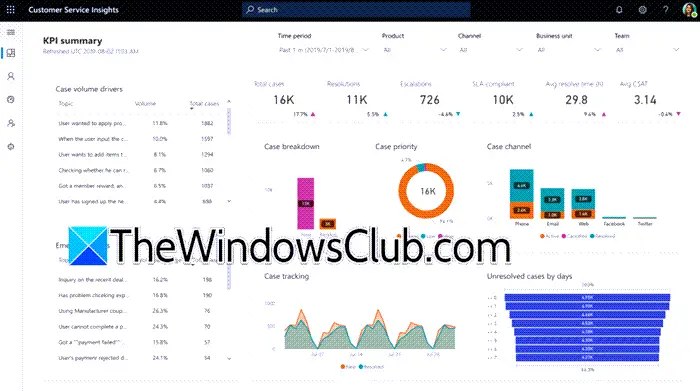
![启动应用程序未显示在 Windows 11 的“设置”应用程序中 [修复]](https://sclub.homes/tech/blogs/wp-content/uploads/2024/12/startup-not-showing-settings-windows-11.png)